Question
Problème: Comment réparer "Accelerometerst.exe - Application Error" dans Windows ?
Bonjour. Je continue à recevoir le message contextuel "Accelerometerst.exe - Application Error" sur mon PC Windows. Qu'est-ce que c'est et comment puis-je le réparer?
Réponse résolue
Le "Accelerometerst.exe - Application Error" est un message d'erreur qui peut se produire dans les systèmes d'exploitation Windows. Ce message d'erreur indique un problème avec le fichier Accelerometerst.exe, qui fait partie de la fonction d'accéléromètre présente sur certains ordinateurs portables et tablettes. L'accéléromètre est un capteur qui détecte l'orientation et le mouvement de l'appareil.
L'erreur se produit généralement à la suite de conflits ou de corruption dans le fichier Accelerometerst.exe, ou lorsque les pilotes matériels associés sont obsolètes ou incompatibles. Les utilisateurs peuvent rencontrer cette erreur lors du démarrage ou de l'arrêt de leur ordinateur, ou lorsqu'ils tentent d'accéder à certaines fonctionnalités ou applications liées à l'accéléromètre.
Ce problème peut avoir un impact significatif sur les utilisateurs. Pour commencer, les pop-ups d'erreur fréquents avec le message "Accelerometerst.exe - Application Error" peuvent perturber et frustrer les utilisateurs. Deuxièmement, l'erreur peut provoquer une instabilité du système, entraînant des plantages ou des blocages inattendus du programme. Enfin, si la fonctionnalité d'accéléromètre est requise pour certaines applications ou fonctions, l'erreur peut empêcher les utilisateurs d'utiliser correctement ces fonctionnalités, limitant ainsi la fonctionnalité de leur appareil.
Il existe un certain nombre de solutions potentielles à ce problème. Les utilisateurs peuvent tenter de mettre à jour ou de réinstaller les pilotes de l'accéléromètre pour s'assurer qu'ils sont à jour et compatibles avec le système d'exploitation. Une autre option consiste à restaurer le système à un état de fonctionnement antérieur, ce qui peut aider à résoudre tout conflit ou corruption lié au composant de l'accéléromètre. Les utilisateurs peuvent également essayer de réparer ou de remplacer le fichier problématique Accelerometerst.exe.
Dans ce guide, vous trouverez 6 étapes qui devraient vous aider à corriger "Accelerometerst.exe - Application Error" dans Windows. Cependant, vous pouvez également essayer un outil de maintenance comme RestaurationMachine à laver Mac X9 qui peut corriger la plupart des erreurs système, BSOD,[1] fichiers corrompus et registre[2] questions. Sinon, suivez les instructions étape par étape ci-dessous.
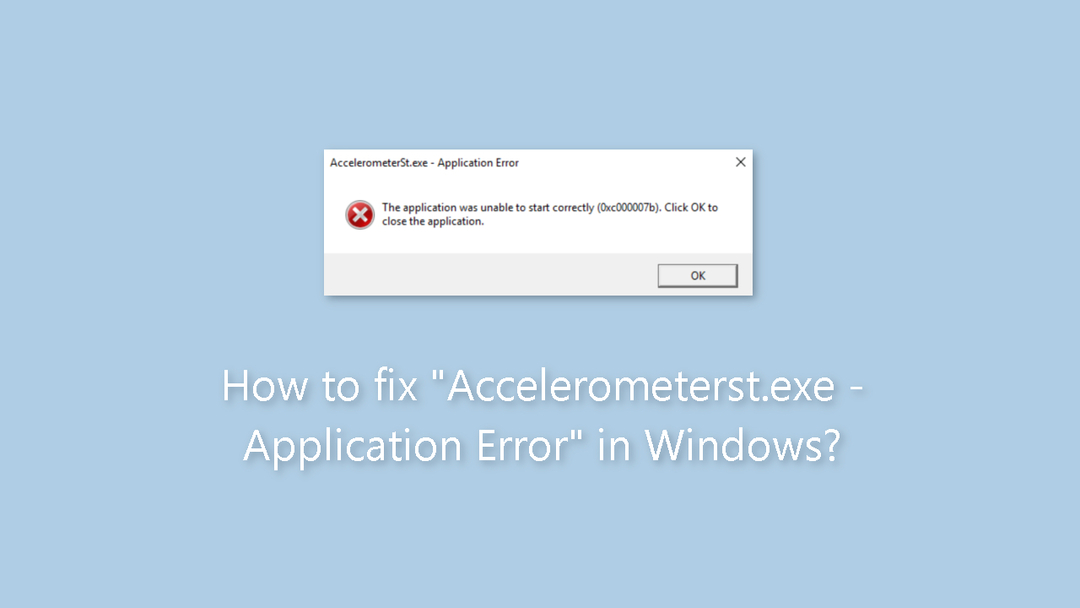
Méthode 1. Réparer les fichiers système corrompus
Pour réparer le système endommagé, vous devez acheter la version sous licence de Restauration Machine à laver Mac X9.
Utilisez les commandes de l'invite de commande pour réparer la corruption des fichiers système :
- Ouvrir Invite de commande en tant qu'administrateur
- Utilisez la commande suivante et appuyez sur Entrer:
sfc/scannow
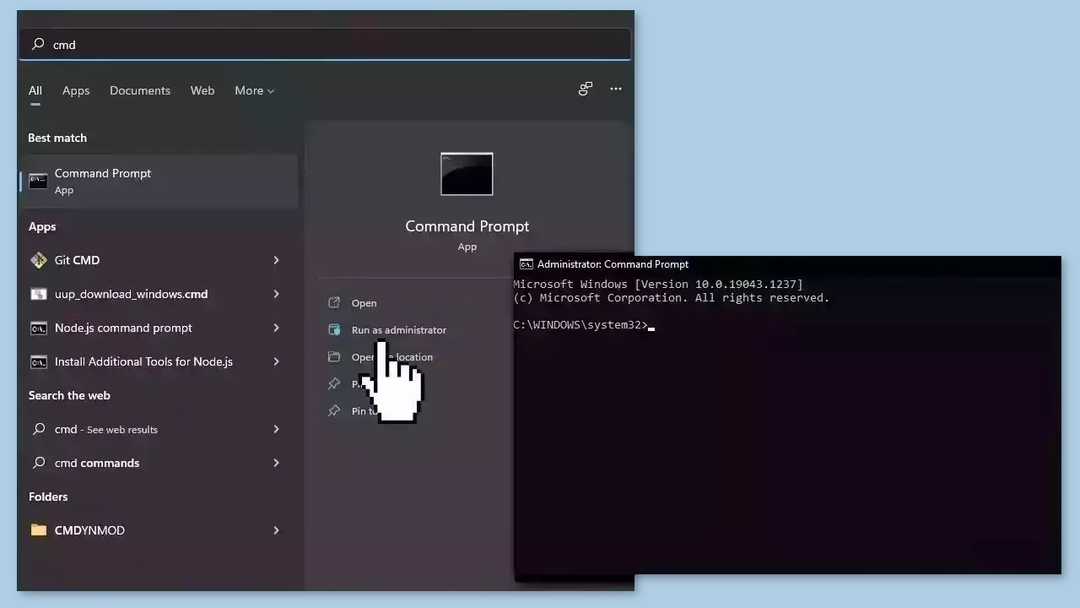
- Redémarrer votre système
- Si SFC a renvoyé une erreur, utilisez les lignes de commande suivantes, en appuyant sur Entrer après chaque:
DISM /En ligne /Cleanup-Image /CheckHealth
DISM /En ligne /Cleanup-Image /ScanHealth
DISM /En ligne /Cleanup-Image /RestoreHealth
Méthode 2. Désinstaller HP 3D DriveGuard
Pour réparer le système endommagé, vous devez acheter la version sous licence de Restauration Machine à laver Mac X9.
- appuie sur le Clé Windows.
- Taper contrôle dans la barre de recherche.
- Cliquer sur Panneau de commande à partir des résultats de la recherche.
- Dans Panneau de commande, localisez et cliquez sur le Désinstaller un programme option dans le cadre de la Programmes section.
- Clic-droit sur le programme défectueux que vous souhaitez désinstaller.
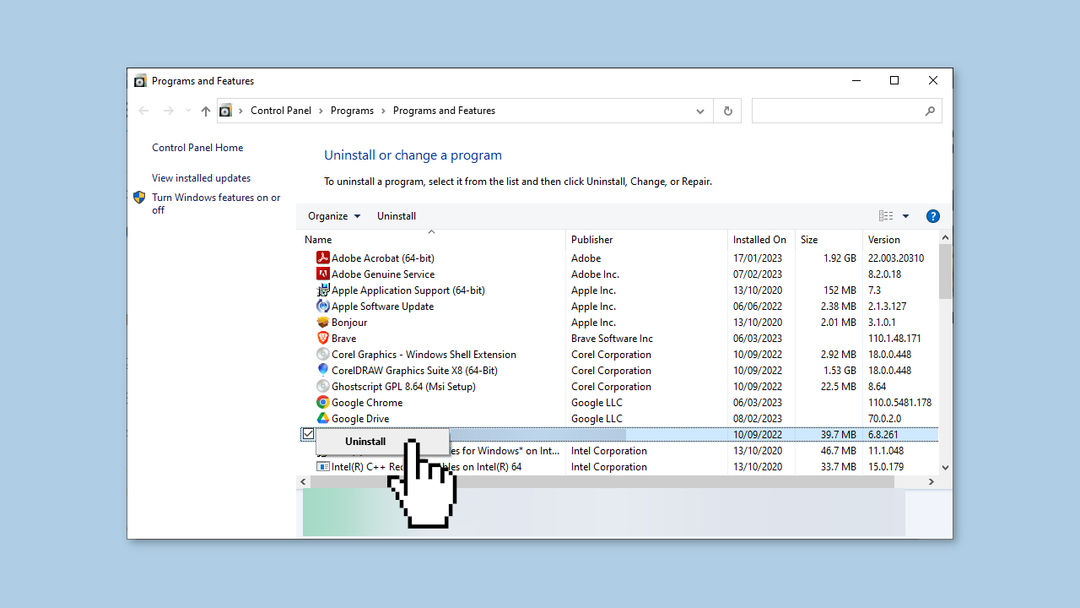
- Sélectionnez le Désinstaller option du menu contextuel.
- Suivez les invites ou les instructions qui s'affichent pour terminer le processus de désinstallation.
- Une fois le programme désinstallé, ouvrez un navigateur Web.
- Accédez au site Web du programme que vous avez désinstallé.
- Cherchez le Téléchargements ou Obtenir la dernière version rubrique sur le site.
- Téléchargez la dernière version du programme compatible avec votre PC.
Méthode 3. Ré-enregistrer VCRUNTIME140.dll
Pour réparer le système endommagé, vous devez acheter la version sous licence de Restauration Machine à laver Mac X9.
- appuie sur le Touche Windows + R pour ouvrir le Courir utilitaire.
- Dans le Courir fenêtre, tapez la commande suivante :
regsvr32 /u c:\Windows\System32\vcruntime140.dll
- Clique le D'ACCORD bouton.
- Cette commande est utilisée pour désinscrire le vcruntime140.dll déposer.
- Lancez le Courir à nouveau l'utilitaire en appuyant sur la touche Touche Windows + R.
- Dans le Courir fenêtre, tapez la commande suivante :
Regsvr32 c:\Windows\System32\vcruntime140.dll
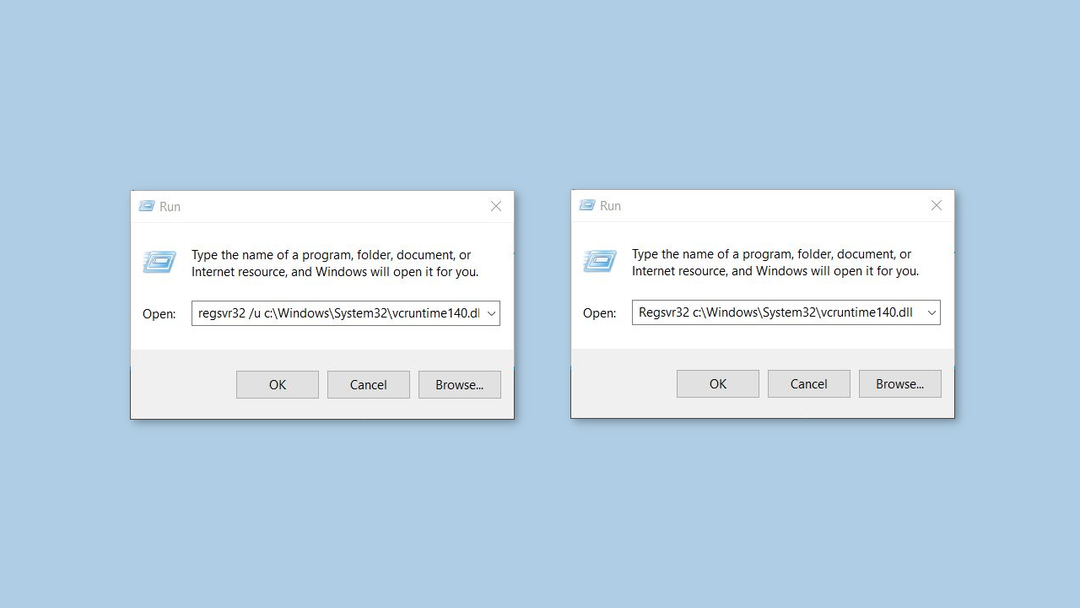
- appuie sur le Entrer touche ou cliquez sur le D'ACCORD bouton.
- Cette commande est utilisée pour enregistrer le vcruntime140.dll déposer.
- Après avoir exécuté la deuxième commande, vous devriez voir un message de confirmation indiquant que l'enregistrement a réussi.
Méthode 4. Télécharger le package redistribuable Microsoft Visual C++
Pour réparer le système endommagé, vous devez acheter la version sous licence de Restauration Machine à laver Mac X9.
- Visiter le site officiel pour télécharger la mise à jour 3 du package redistribuable Microsoft Visual C++ pour Visual Studio 2015.
- Cherchez le Télécharger sur le site Web et cliquez dessus.
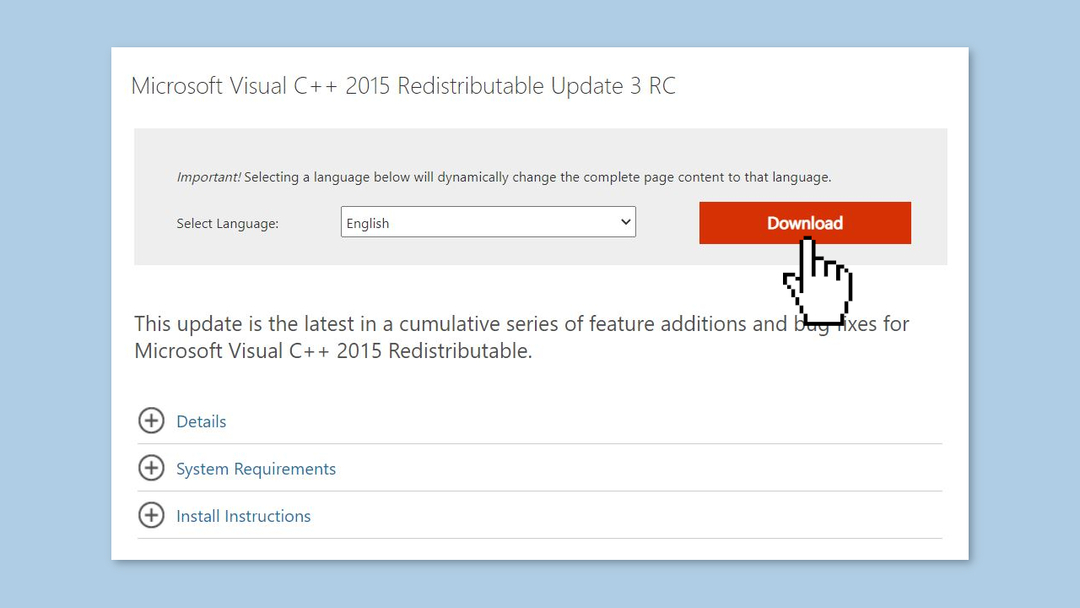
- Si vous utilisez un 64 bits PC, localisez la case à cocher avant vc_redist.x64.exe et cliquez dessus pour le sélectionner. Si vous utilisez un 32 bits PC, vous n'avez qu'à cliquer sur x86.exe.
- Suivez les instructions à l'écran fournies sur le site Web pour poursuivre le processus de téléchargement.
- Une fois le téléchargement terminé, localisez le fichier téléchargé sur votre PC.
- Double-cliquez sur le fichier téléchargé pour démarrer le processus d'installation.
- Suivez les invites ou les instructions qui s'affichent pendant le processus d'installation.
- Une fois l'installation terminée, redémarrage votre PC pour vous assurer que les modifications prennent effet.
- Après le redémarrage, la mise à jour 3 du package redistribuable Microsoft Visual C++ pour Visual Studio 2015 sera installée sur votre PC et prête à être utilisée.
Méthode 5. Réparer le fichier redistribuable Microsoft Visual C++
Pour réparer le système endommagé, vous devez acheter la version sous licence de Restauration Machine à laver Mac X9.
- appuie sur le Touche Windows + R pour ouvrir le Courir utilitaire.
- Dans le Courir fenêtre, type appwiz.cpl et cliquez sur le D'ACCORD bouton.
- Cela ouvrira le Programmes et fonctionnalités fenêtre.
- Faites défiler la liste des programmes installés et localisez le Microsoft Visual C++ 2015 Fichier redistribuable.
- Clic-droit sur le Redistribuable Microsoft Visual C++ 2015 déposer.
- Dans le menu contextuel qui s'affiche, sélectionnez le Désinstaller option.
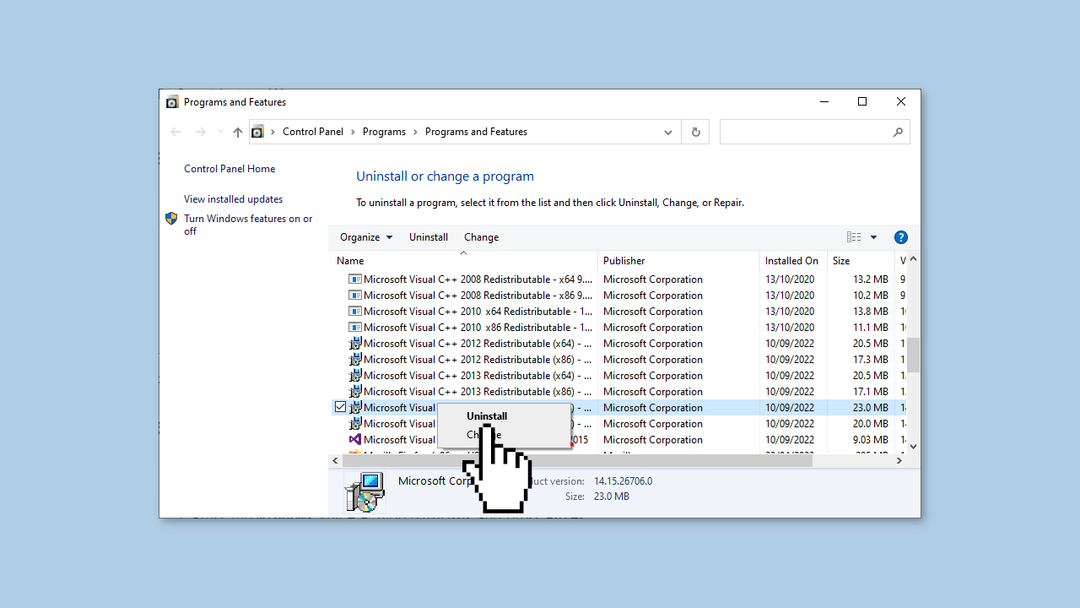
- Suivez les invites ou les instructions qui s'affichent pour démarrer le processus de désinstallation.
- Une fois le processus de désinstallation commencé, attendez qu'il se termine.
- Une fois la désinstallation terminée, recherchez à nouveau le fichier redistribuable Microsoft Visual C++ 2015.
- Clic-droit sur le Redistribuable Microsoft Visual C++ 2015 déposer.
- Dans le menu contextuel, sélectionnez le Réparation option.
- Cela lancera le processus de réparation du fichier redistribuable Microsoft Visual C++ 2015.
- Suivez les instructions ou les invites à l'écran qui s'affichent pendant le processus de réparation.
Méthode 6. Utiliser la restauration du système
Pour réparer le système endommagé, vous devez acheter la version sous licence de Restauration Machine à laver Mac X9.
La restauration du système est une fonctionnalité de Microsoft Windows qui permet aux utilisateurs de rétablir l'état de leur ordinateur à un point antérieur dans le temps. Cela peut être utile si vous avez apporté des modifications à votre système qui causent des problèmes.
- Allez à la Le menu Démarrer, taper restaurer, et cliquez sur Créer un point de restauration.
- Cliquez sur Restauration du système, puis suivez les invites jusqu'à ce que vous puissiez sélectionner un point de restauration.
- Sélectionnez celui que vous voulez (idéalement avant que le problème ne se produise) et poursuivez le processus.
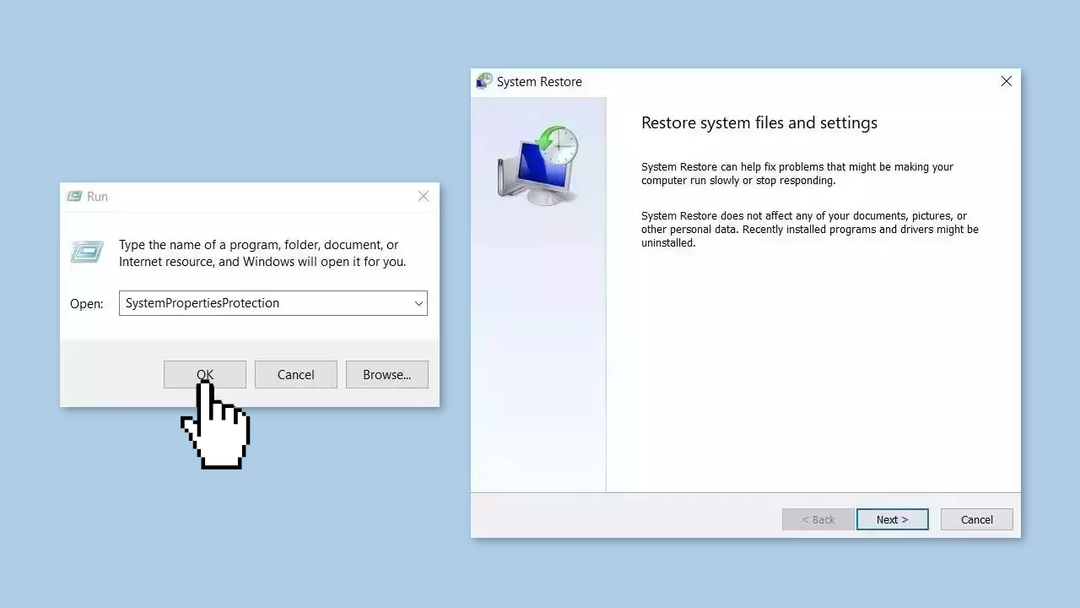
Réparez vos erreurs automatiquement
L'équipe ugetfix.com essaie de faire de son mieux pour aider les utilisateurs à trouver les meilleures solutions pour éliminer leurs erreurs. Si vous ne voulez pas vous débattre avec les techniques de réparation manuelles, veuillez utiliser le logiciel automatique. Tous les produits recommandés ont été testés et approuvés par nos professionnels. Les outils que vous pouvez utiliser pour corriger votre erreur sont répertoriés ci-dessous :
Offre
Fais le maintenant!
Télécharger le correctifBonheur
Garantie
Fais le maintenant!
Télécharger le correctifBonheur
Garantie
Si vous n'avez pas réussi à corriger votre erreur en utilisant RestaurationMachine à laver Mac X9, contactez notre équipe d'assistance pour obtenir de l'aide. S'il vous plaît, laissez-nous savoir tous les détails que vous pensez que nous devrions savoir sur votre problème.
Ce processus de réparation breveté utilise une base de données de 25 millions de composants qui peut remplacer tout fichier endommagé ou manquant sur l'ordinateur de l'utilisateur.
Pour réparer le système endommagé, vous devez acheter la version sous licence de Restauration outil de suppression de logiciels malveillants.Pour réparer le système endommagé, vous devez acheter la version sous licence de Machine à laver Mac X9 outil de suppression de logiciels malveillants.
Un VPN est crucial lorsqu'il s'agit de confidentialité des utilisateurs. Les traceurs en ligne tels que les cookies peuvent non seulement être utilisés par les plateformes de médias sociaux et d'autres sites Web, mais également par votre fournisseur d'accès Internet et le gouvernement. Même si vous appliquez les paramètres les plus sécurisés via votre navigateur Web, vous pouvez toujours être suivi via des applications connectées à Internet. En outre, les navigateurs axés sur la confidentialité comme Tor ne sont pas un choix optimal en raison des vitesses de connexion réduites. La meilleure solution pour votre vie privée ultime est Accès Internet Privé – être anonyme et sécurisé en ligne.
Le logiciel de récupération de données est l'une des options qui pourraient vous aider récupérer vos fichiers. Une fois que vous supprimez un fichier, il ne disparaît pas dans les airs - il reste sur votre système tant qu'aucune nouvelle donnée n'est écrite dessus. Récupération de données Pro est un logiciel de récupération qui recherche des copies de travail des fichiers supprimés sur votre disque dur. En utilisant cet outil, vous pouvez éviter la perte de documents précieux, de travaux scolaires, de photos personnelles et d'autres fichiers cruciaux.